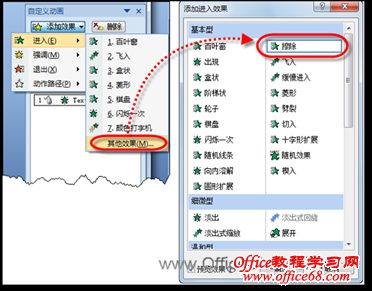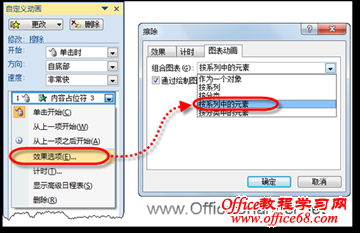|
(5)选中图表,然后在“动画”选项卡的“动画”选项组中单击【自定义动画】按钮,打开“自定义动画”任务窗格,在该窗格中单击【添加效果】按钮,执行【进入】|【其他效果】命令,打开“添加进入效果”对话框,选择“擦除”效果,如图4所示。
图4 添加擦除效果 (6)单击【确定】按钮关闭对话框。在任务窗格中鼠标右键单击设置好的第一个动画,在随即打开的快捷菜单中执行【效果选项】命令,在打开的“擦除”对话框的“图表动画”选项卡中,将“组合图表”下拉列表框的值更改为“按系列中的元素”,如图5所示。
图5 更改图表动画 (7)单击【确定】按钮关闭对话框,系统即为图表中的每一个元素设置了“擦除”动画效果,可在幻灯片中自动预览这些动画效果。 (8)若对某个元素的动画效果不满意,还可以进行单独的修改。如将第一个动画效果,即“图表背景”的动画效果,“方向”更改为“自左侧”。最后单击【播放】按钮,即可预览该幻灯片的所有动画效果,如图6所示。
图6 播放动画效果 |